在设备上:
-
轻触
 > 机器确认 。
> 机器确认 。 -
IP地址将显示在屏幕上。
步骤 3: 下载打印驱动程序
在设备上:
您可以通过以下两种方法之一获取打印驱动程序。
-
从设备随附的软件/产品手册安装。
-
从我们的官方网站下载。(https://support-fb.fujifilm.com)
注意: 检查设备正在使用PostScript(可选组件)。 如果设备上未安装 PostScript,请下载 PDF 类型的打印机驱动程序。
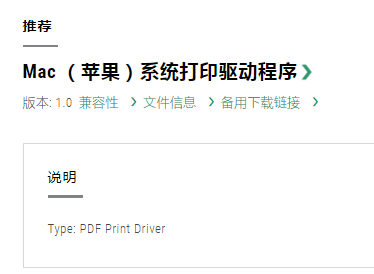
步骤 4: 安装打印驱动程序
在设备上:
-
双击下载的打印机驱动程序,然后单击 下一步。.
-
双击 FUJIFILM Business Innovation 打印机驱动程序安装程序。

- 单击 继续。.
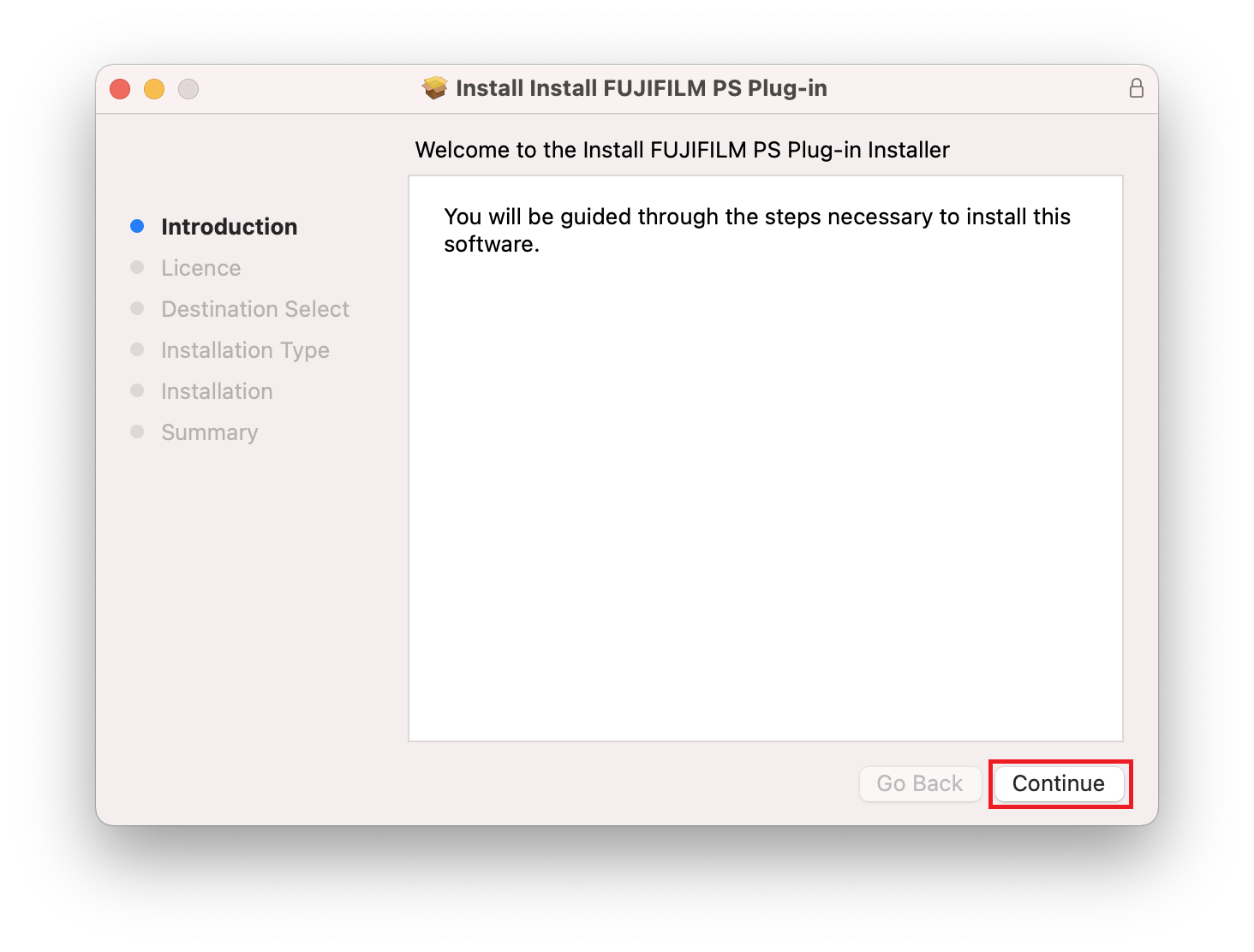
- 阅读并接受许可协议,请单击 继续。

- 如果同意协议,单击 同意。
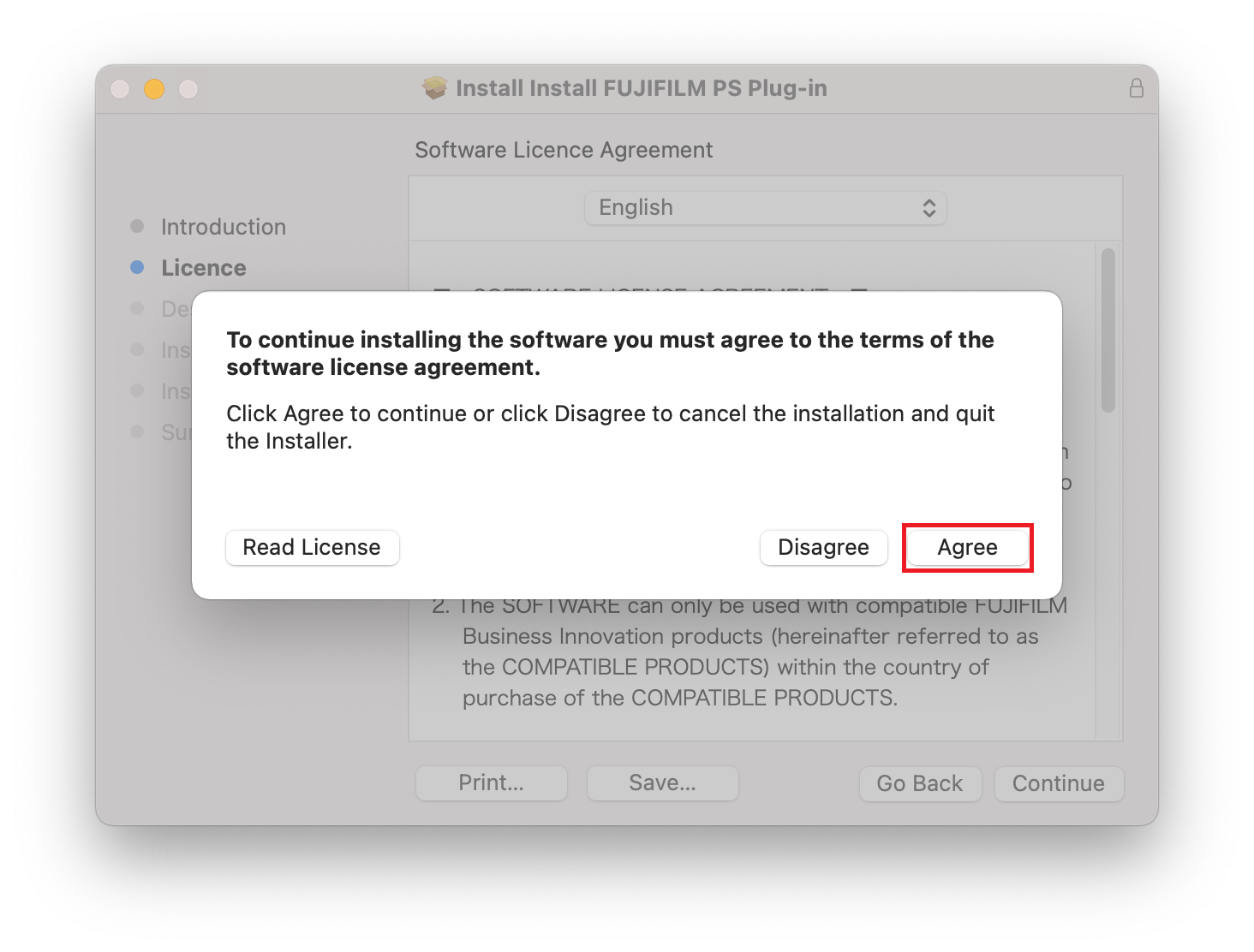
- 单击 安装。
 |
|
- 输入用户名和密码,然后单击 安装软件 。

安装完成后,将显示“安装成功”消息。
- 单击 关闭 以结束安装程序。


步骤 5: 添加打印驱动程序设置
- 单击 系统偏好 > 打印机与扫描仪。

- 单击 +(加号), 然后选择 添加打印机或扫描仪。

- 单击 IP 图标。

- 输入以下信息。
-
地址: 输入设备(打印机)的IP地址
-
通信协议: 下拉菜单中选择 行式打印机监控程序 - LPD
-
队列: 输入 ‘lp’ (小写字母)
-
名称: 输入打印机名称
-
使用: 如果没有自动选择正确的设备,请选择 选择软件, 然后从列表中选择设备。
- 单击 添加。

- 单击 OK.
























 5135
5135

 被折叠的 条评论
为什么被折叠?
被折叠的 条评论
为什么被折叠?








